Mac’inizde belirli bir dosyayı bir daha aradığınızda bu hızlı ve zahmetsiz yöntemleri deneyin
Bilgisayarınızı ofisiniz veya gündelik amaçlar için günlük olarak kullanan biriyseniz, dosyaları bulmak için gereken çaba miktarını kolayca anlayabilirsiniz. Bazen aynı ada sahip birden fazla dosyanız olabilir ve bu, ihtiyacınız olan tam dosya türünü bulmanızı daha da zorlaştırır. Örneğin, adımla kaydedilmiş birden fazla dosyam vardı. Bir ‘jpg’ dosyası olarak kaydedilen profil resmimi ararken, sürekli olarak bir ‘pdf’ dosyası olan özgeçmişime yönlendiriliyordum.
Aynı sorunla karşı karşıya olan biriyseniz, yalnızca belirli bir türdeki dosyaları bulmanın ne kadar kolay olacağını kabul edersiniz. Evet, var! Bu gönderide, macOS’te belirli bir türdeki dosyaları kolayca bulmak için öne çıkan özelliğinizi veya bulucudaki arama çubuğunu nasıl kullanabileceğinizi ele alıyoruz. Tüm süreç çok basit ve oldukça etkilidir.
Spotlight Kullanarak Belirli Türlerde ve Uzantılarda Dosyaları Açma
Spotlight, Mac’inizde her şeyi bulmak için harika bir yerdir. Ve belirli dosya türlerini bulmak da bir istisna değildir.
command(⌘)Öncelikle klavyenizdeki ve space bartuşlarına birlikte basarak Spotlight’ı başlatın .
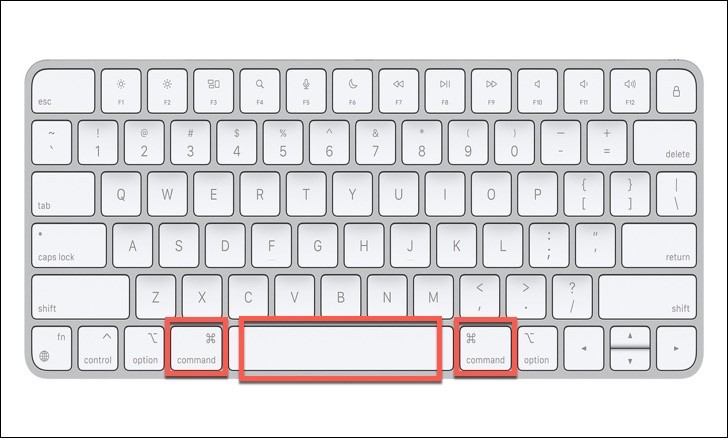
Ardından, aradığınız anahtar sözcüğü (dosya adı), ardından sözcükleri kind:ve ardından aradığınız dosya türünü yazın. Örneğin, ‘docx’, Word belgelerinin uzantısıdır.
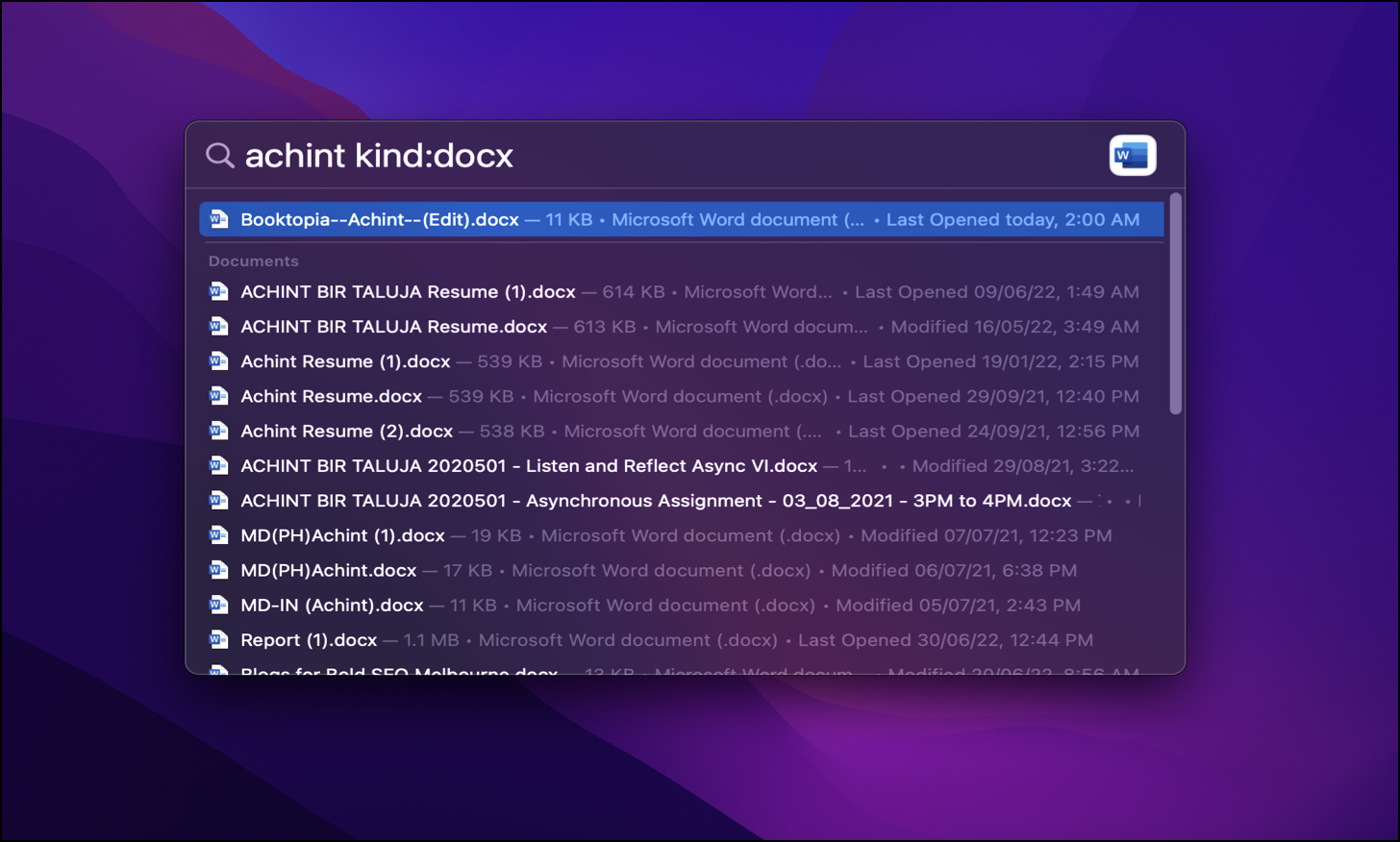
Bu kadar. Tüm arama önerileri, anahtar kelimenizi ve aradığınız dosyanın türünü veya uzantısını içerir.
Bunun dışında, alakalı sonuçlar elde etmek için ‘resim’, ‘metin’, ‘uygulama’ gibi genel dosya/uzantı anahtar kelimelerini de yazabilirsiniz.
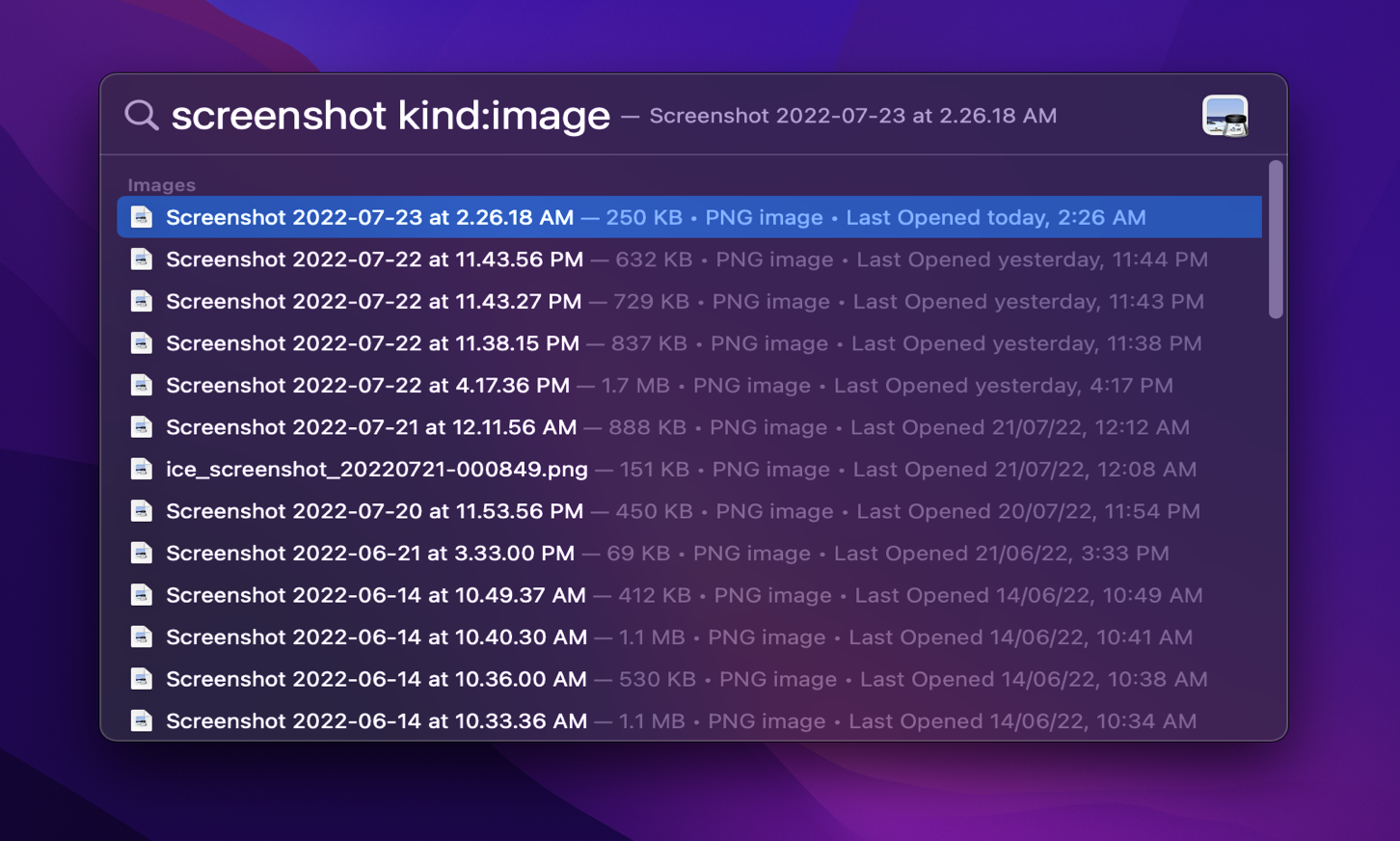
Finder’ı Kullanarak Belirli Türlerde ve Uzantılarda Dosyaları Açın
Bu belirli dosyaları bulmak için Mac’inizdeki Finder’ı da kullanabilirsiniz. Başlatma panelinizden ‘Finder’ı başlatın.
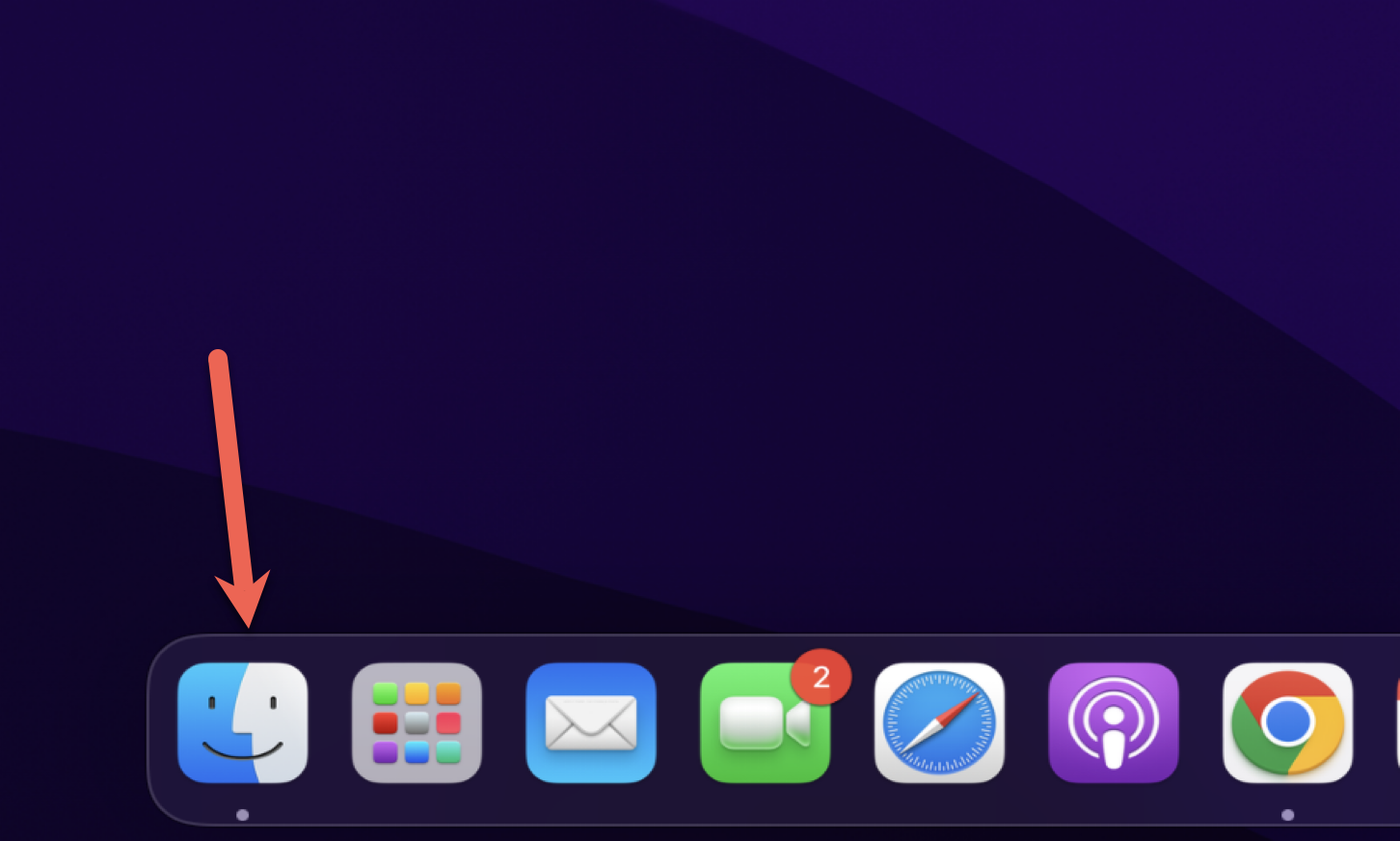
Ardından, Finder penceresinin sağ üst köşesindeki arama simgesini bulun.
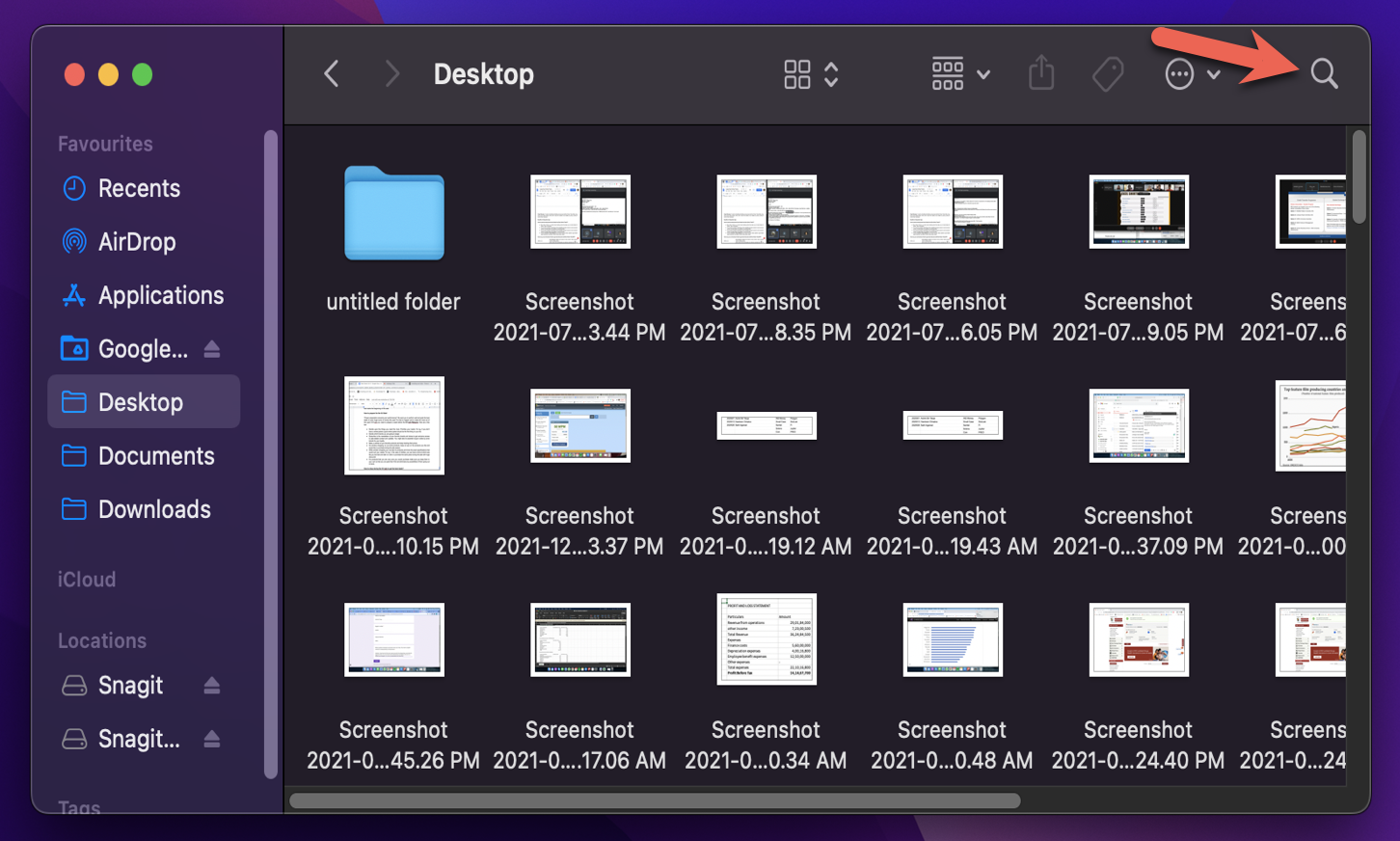
Ardından, aradığınız anahtar sözcüğü/dosya adını yazın, ardından kind:aradığınız dosyanın türünü ve ardından yazın. Örneğin, .png uzantılı resimler için ‘png’ yazın.
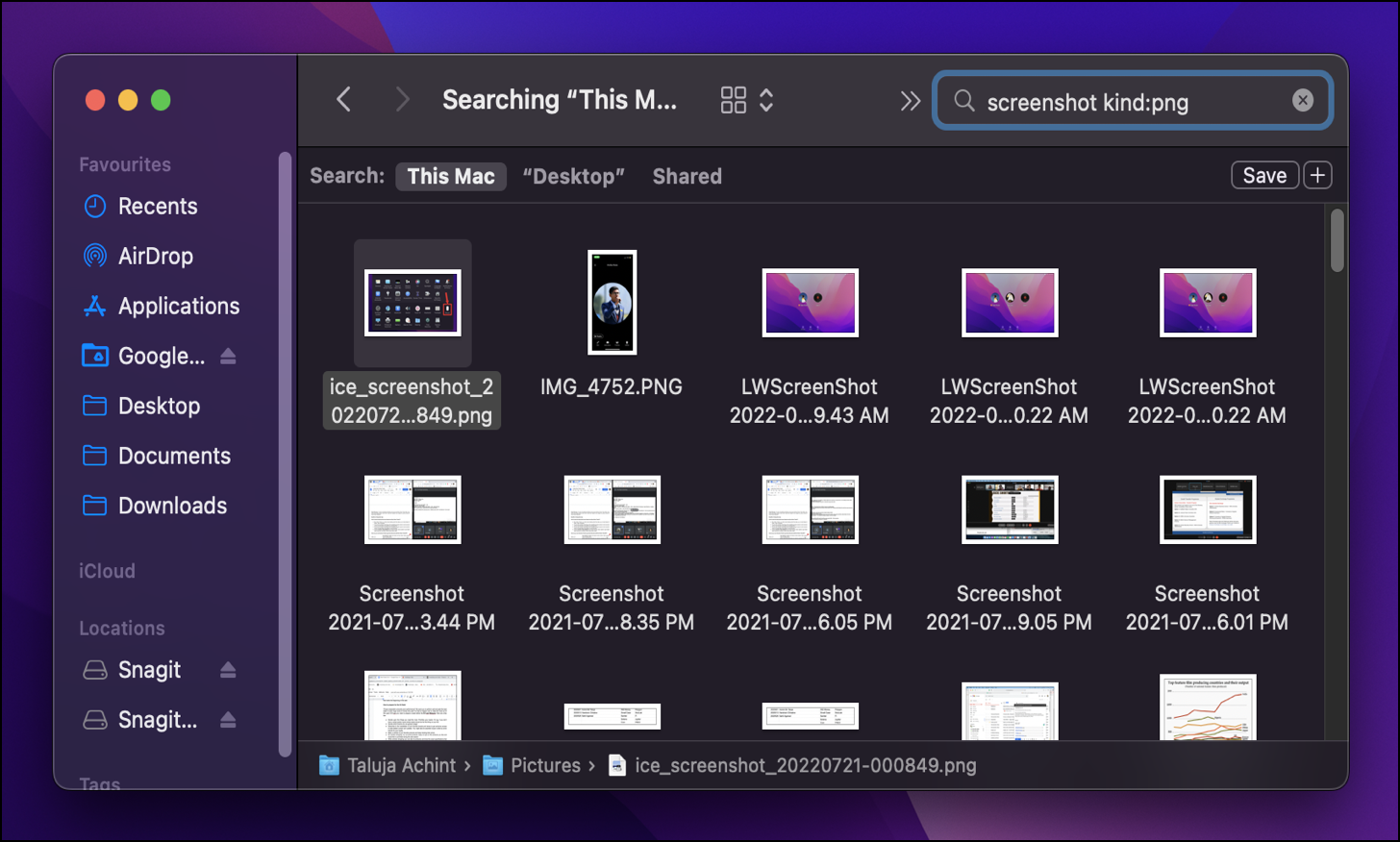
Anahtar kelimenizi ve aradığınız dosyanın türünü veya uzantısını içeren arama sonuçlarını alırsınız.
Tam dosya veya uzantı anahtar sözcüğünden emin değilseniz, Finder’ı kullanarak alakalı sonuçlar elde etmek için ‘resim’, ‘metin’, ‘uygulama’ vb. gibi genel dosya anahtar sözcüklerini de yazabilirsiniz.
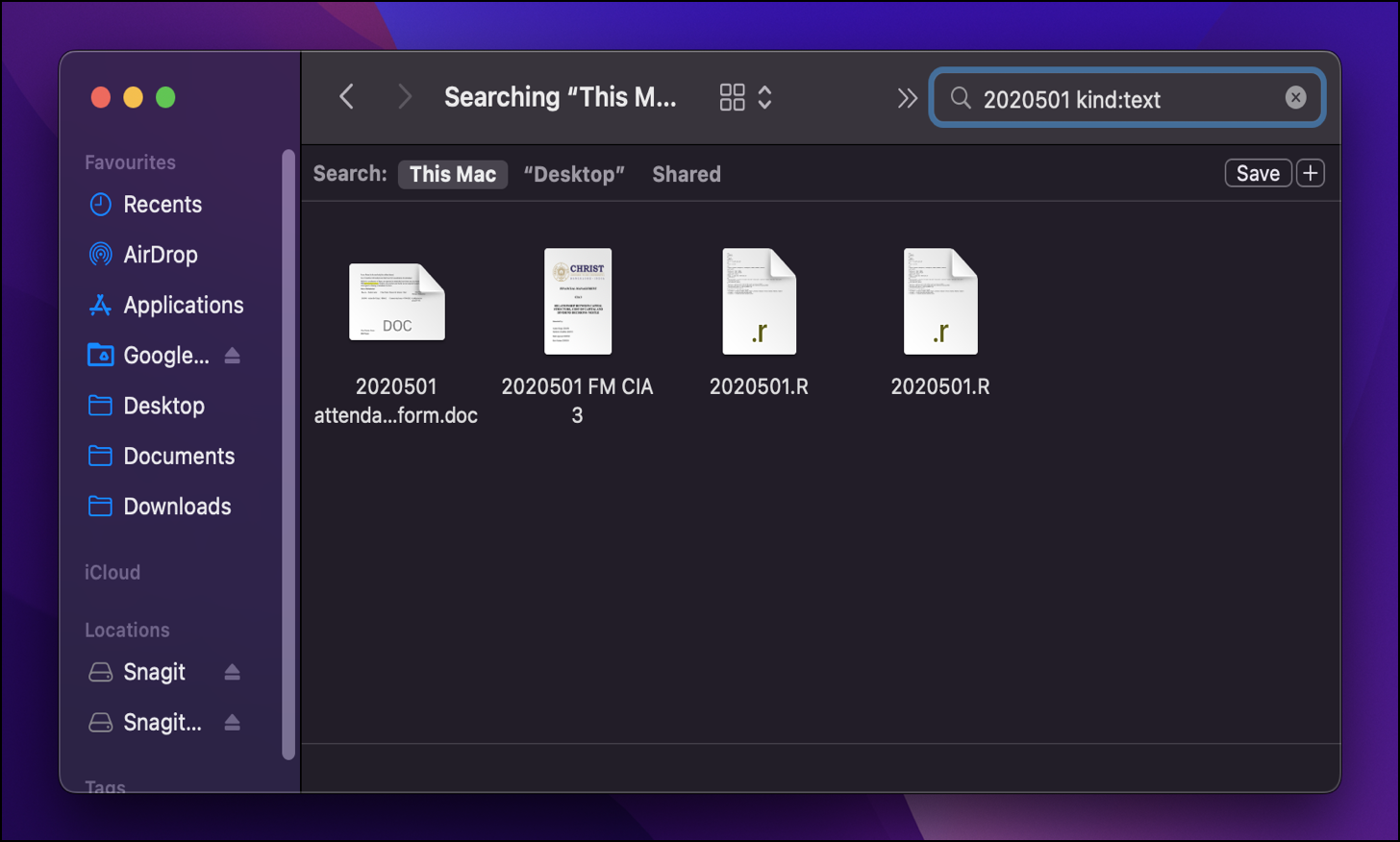
Bu kadar! Bunlar, macOS cihazlarınızdaki belirli tür ve uzantılardaki dosyaları bulmanın ve bulmanın iki kolay yoludur. Bunu çok zaman kazanmak ve işinizde daha üretken olmak için kullanın!
 Arıza giderme ve nasıl yapılır bilgi sitesi
Arıza giderme ve nasıl yapılır bilgi sitesi

